Exact voor Bouw - artikelen toevoegen aan voorraad
Dit artikel legt uit hoe gebruikers van Exact voor Bouw hun artikelen vanuit BarTrack kunnen toevoegen aan hun voorraad in BarTrack en materialenlijst in Exact voor Bouw.
Product: Bartrack.com & BarTrack for desktop
Voor wie: BarTrack Professional bestellers
Voordat je begint met het toevoegen van artikelen in de voorraad is het belangrijk dat je eerst een koppeling met Exact voor Bouw activeert, dit proces wordt uitgelegd in een dit supportartikel.
Ook moet je eerst een voorraadlocatie in BarTrack aanmaken, volg deze stappen:
- Log in op de BarTrack site:
Open je webbrowser en log in op de BarTrack for Web site. - Ga naar Mijn Voorraad:
Klik in het menu op 'Mijn Voorraad'. - Klik op de roze plusknop:
Klik op de roze plusknop rechtsonder in het scherm. - Kies een type voorraadlocatie:
Stelling, kast, plank, auto, weegkast (alleen beschikbaar als deze functie door het BarTrack supportteam is gekoppeld aan je account), schap etc. - Voer de locatiegegevens in:
Geef je nieuwe voorraadlocatie een naam. Voeg indien gewenst een beschrijving toe. - Opslaan:
Klik op 'Toevoegen' om de nieuwe voorraadlocatie aan te maken.
Nu ben je klaar om je artikelen toe te voegen aan de voorraadlocaties, dat kan via de volgende mogelijkheden:
- Handmatig artikelen toevoegen en koppelen met Exact voor Bouw
-
Artikelen importeren en koppelen met Exact voor Bouw in bulk
Zodra de artikelen zijn toegevoegd moet je deze nog synchroniseren, dat lees je hier: Synchroniseren van artikelen in BarTrack met Exact voor Bouw
Handmatig artikelen toevoegen en koppelen met Exact voor Bouw
-
Zoeken naar artikelen in BarTrack:
Na het selecteren van de voorraadlocatie waar je artikelen aan toe wil voegen kun je op producten gaan zoeken door op het roze plusje rechtsonder te klikken. Je kunt in BarTrack zoeken naar artikelen uit de database van alle geselecteerde groothandels. Hoe je groothandels kunt toevoegen, wordt beschreven in dit supportartikel. Voeg de gewenste artikelen toe aan de voorraadlocatie. -
Opgeven van Exact voor Bouw artikelnummer:
- Open de artikeldetailpagina:
Open de artikeldetailpagina van het gewenste voorraadartikel in BarTrack door op het blauwe oogje rechts te klikken. Wanneer je iets naar beneden scrollt zie je het volgende blokje: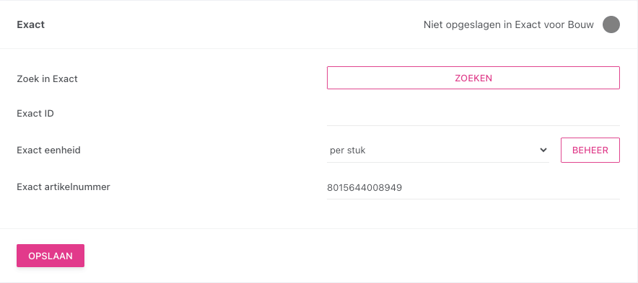
- Voer het artikelnummer in:
Voer rechtsonder het Exact voor Bouw artikelnummer in, dat altijd moet bestaan uit 13 cijfers. Dit kan de EAN code zijn of een zelf verzonnen 13-cijferige code.
- Open de artikeldetailpagina:
-
Besteleenheid specificeren:
Selecteer de besteleenheid die van toepassing is op het artikel. Dit is cruciaal voor correcte verwerking en voorraadbeheer. -
Instellingen opslaan en automatisch toevoegen aan Exact voor Bouw:
Na het invoeren van het artikelnummer en de besteleenheid, sla je de instellingen op. - Synchroniseer je voorraad artikelen met Exact voor Bouw door per voorraad locatie te klikken op “Exact” rechtsboven op de pagina.
Artikelen importeren en koppelen met Exact voor Bouw in bulk
- Download het import template:
Download het import template “Template_artikel_import_locatie” door op “Importeren” te klikken in de voorraadlocatie en dan op “Download voorbeeld bestand”. - Vul de gegevens in:
Vul de artikelgegevens in in de juiste kolommen. Let op: één CSV file per groothandel per locatie.
barcode = artikelnummer volgens de groothandel
name_label = korte naam voor op de voorraadsticker (optioneel)
position = herkenbare positie identificatie binnen de voorraad locatie (optioneel)
minimum_stock = minimum aantal artikelen dat je op voorraad wil hebben (optioneel)
maximum_stock = maximum aantal artikelen dat je op voorraad wil hebben (optioneel)
minimum_order_quantity = Aantal artikelen dat je per keer wilt bestellen (optioneel)
barcode_custom = artikelnummer van de besteller (optioneel)
price = artikel prijs per eenheid, gebruik een punt als decimaalteken (optioneel)
exact_barcode = 13 cijferige code, EAN van het artikel of zelf gegenereerd
exact_unit_id = Exact id van eenheid van het artikel (klik bij een artikel in BarTrack op beheer onder Exact details, hier vind je de code per eenheid)
order_at_stock = het aantal artikelen waarbij je automatisch wil bij bestellen of een bestel notificatie wil ontvangen (optioneel)
remark = opmerking (optioneel)
Alle optionele informatie in de import file kan later nog via de BarTrack mobiele App of via BarTrack op je pc ingevuld worden. - Upload artikelen:
Upload het artikel bestand door op “Importeren” te klikken bij de voorraadlocatie. Selecteer de groothandel, upload het artikel bestand in CSV format en klik op “Importeren”. - Synchroniseer je voorraad artikelen met Exact voor Bouw door per voorraad locatie te klikken op “Exact” rechtsboven op de pagina.
- Herhaal deze stappen voor elke voorraadlocatie.
Synchroniseren van artikelen in BarTrack met Exact voor Bouw
Synchroniseer je voorraad artikelen met Exact voor Bouw door per voorraad locatie te klikken op “Exact” rechtsboven op de pagina.
Wanneer er artikelen niet gesynchroniseerd worden, kan het de volgende redenen hebben. Klik op het oog-icoon bij het artikel om de Exact details in te zien:
- Het Exact artikel nummer bevat geen 13 cijfers.
- Het Exact ID is niet bekend in Exact: zoek het correct ID door op “Beheer” te klikken.
- Exact is nog niet gekoppeld: check de integratie pagina.
- Het Exact artikel nummer bestaat al in de materiaallijst in Exact voor Bouw: klik op “zoeken” om het artikel te koppelen met een bestaand artikel in je materiaallijst in Exact voor Bouw.
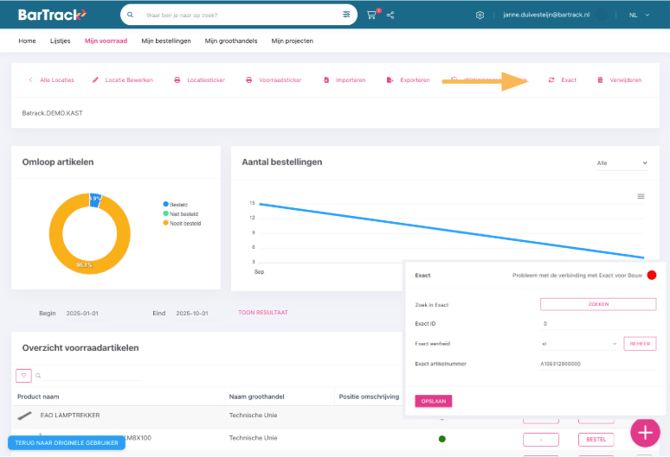
Extra Informatie
Automatische Materiaalboeking:
Er is een artikel beschikbaar dat uitlegt hoe een voorraadartikel automatisch geboekt kan worden als materiaalboeking op een project in Exact voor Bouw. Zie ons supportartikel voor meer informatie.
Automatisch Bestellen:
Lees dit artikel om te leren hoe u een voorraadartikel automatisch kunt laten bestellen, wat uw voorraadbeheer verder automatiseert en vereenvoudigt.
Samenvatting
Door deze stappen te volgen, kunt u uw voorraadbeheer proces stroomlijnen en de efficiëntie van uw projecten in Exact voor Bouw verbeteren. Neem contact op met ons supportteam als u hulp nodig hebt.